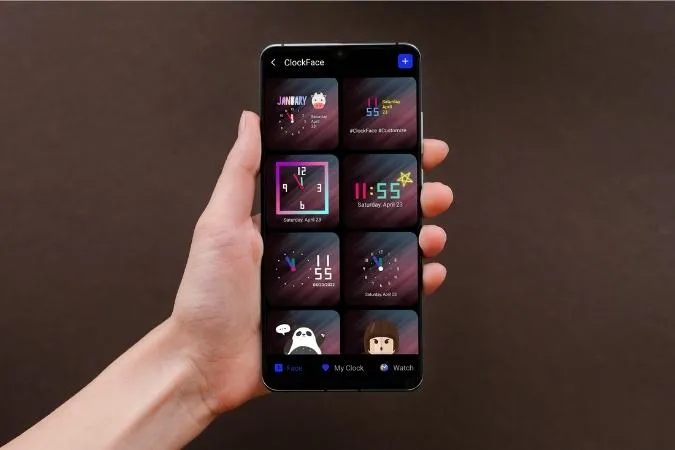Nem tetszik az alapértelmezett zárolási képernyő vagy az Always On Display óra Samsung telefonodon? Nos, akkor szerencséd van, mert a One UI lehetővé teszi az óra stílusának tetszés szerinti megváltoztatását és testreszabását. És nem, nem csak a Beállítások alkalmazáson keresztül. Ebben a bejegyzésben néhány különböző módszerről fogunk beszélni, amelyeken keresztül megváltoztathatod az óra stílusát a zárolási képernyőn és az Always On Display-en a Samsung Galaxy telefonodon. Akkor kezdjük is el.
1. Óra stílusának módosítása a Beállítások alkalmazásból
Először is nézzük meg, hogyan változtathatja meg a zárolási képernyő óra stílusát a Samsung Galaxy telefon Beállítások alkalmazásán keresztül.
Zárolási képernyőóra stílusának módosítása
1. Nyissa meg telefonján a Beállítások alkalmazást, és lépjen át a Zárolási képernyő beállításai menüpontba.

2. Menjünk az Óra stílusra.
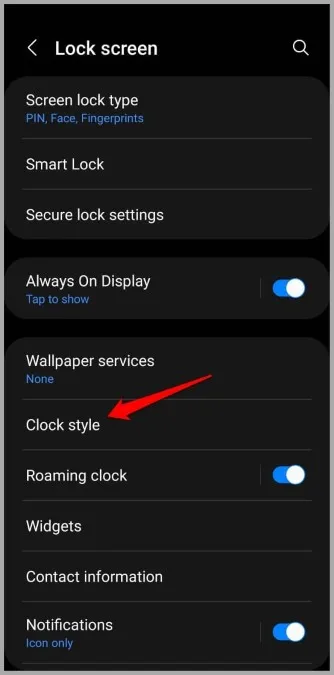
3. Itt egy csomó különböző óralapot találsz. Ezenkívül az óra színét is megváltoztathatja.
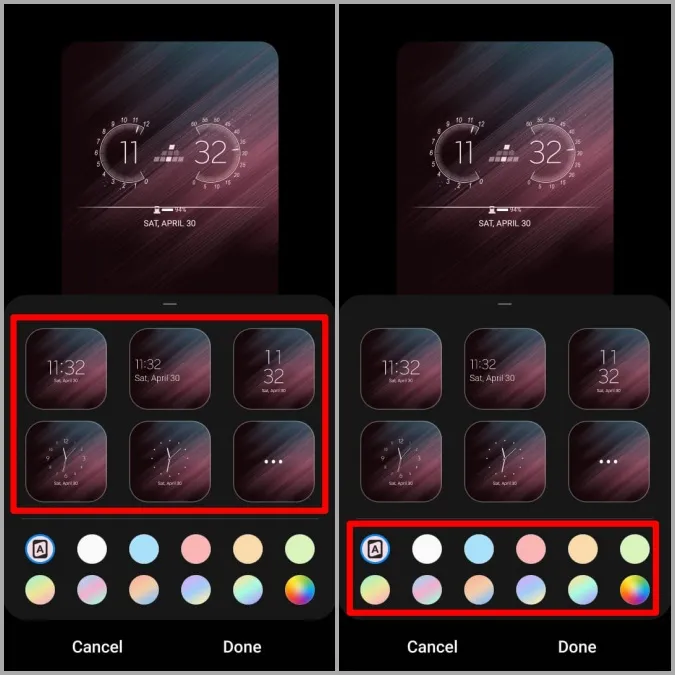
4. Válassza ki a tetsző óralapot, majd a módosítások mentéséhez koppintson a Kész gombra.
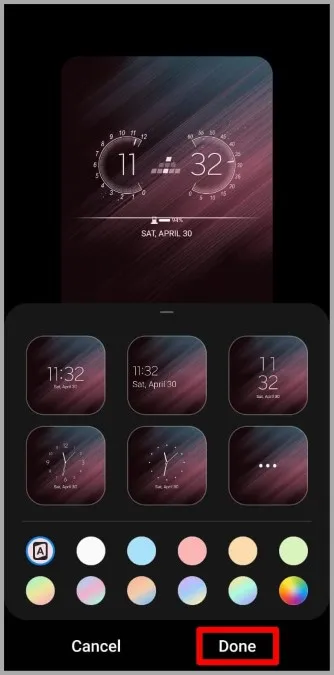
A mindig bekapcsolt óra stílusának módosítása
Hasonlóképpen megváltoztathatja a Samsung Galaxy telefon Always On Display óra stílusát is. Elmondjuk, hogyan.
1. Indítsa el a telefonon a Beállítások alkalmazást, és navigáljon a Zárolási képernyőre.

2. Menjen a Mindig bekapcsolva kijelzőre, és koppintson az Óra stílusra.
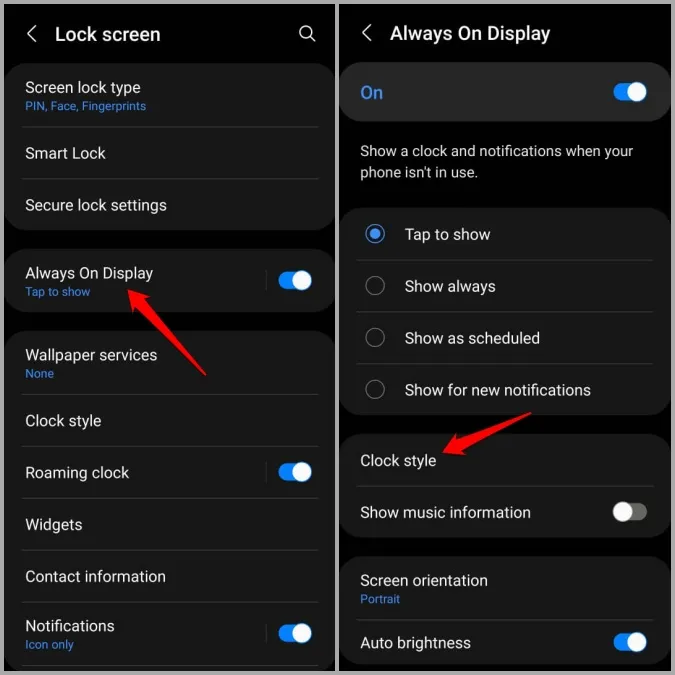
3. Itt az Óra kiválasztása fül alatt néhány különböző órastílus és színválaszték jelenik meg.
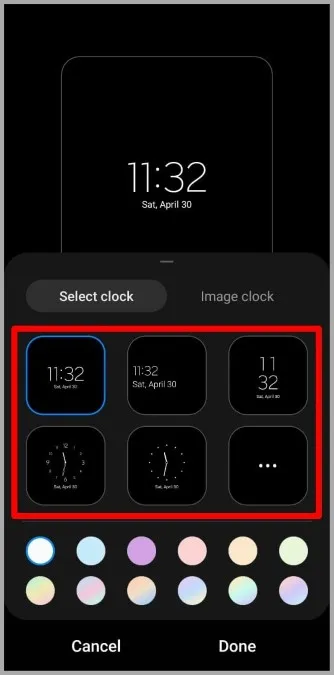
4. Emellett a Képes óra fülre is átmehetsz, hogy matricákat, AR Emjoi-t vagy bármilyen képet használhass a galériádból.
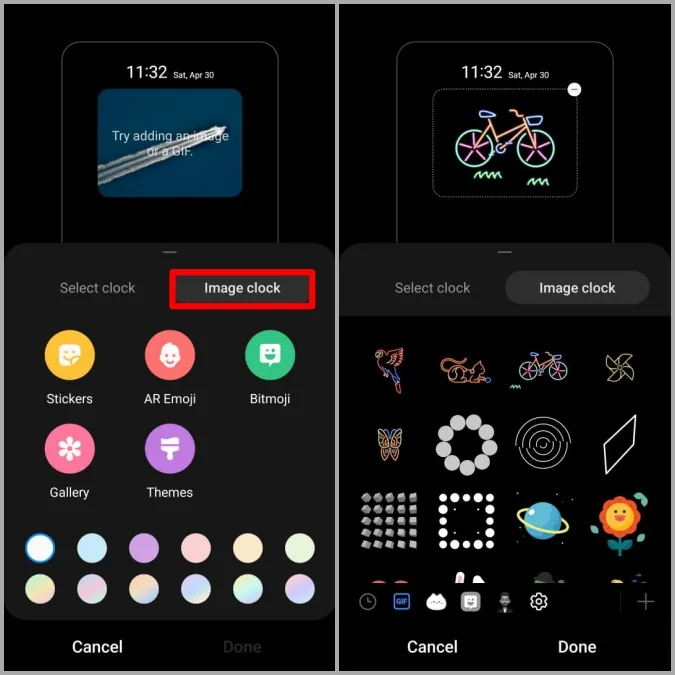
További óralap-választási lehetőségekért látogasson el a Galaxy Store alkalmazásba a Témák opcióra koppintva.
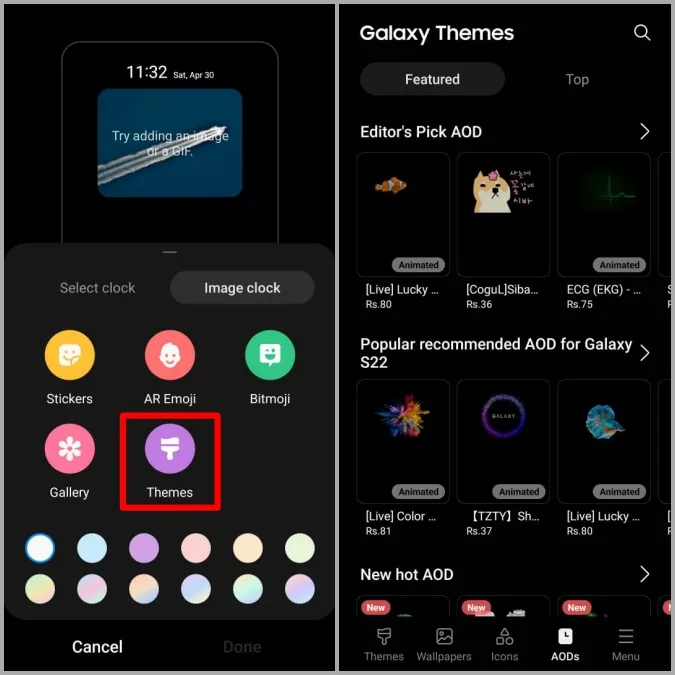
5. Miután alkalmazta a kívánt óralapot, a módosítások mentéséhez koppintson a Kész gombra.
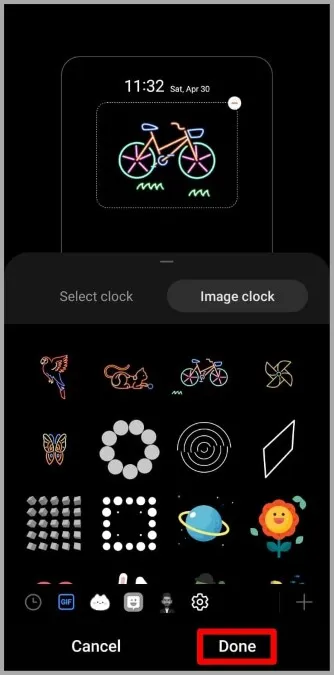
2. Óra stílusának módosítása a Good Lock modullal
Bár a One UI lehetővé teszi a zárolási képernyő és az Always On Display óra stílusának módosítását a Beállítások alkalmazásból, csak néhány előre telepített óralap közül lehet választani. Ha több órastílust szeretne felfedezni, vagy saját maga szeretne óralapot létrehozni, akkor kihasználhatja a Samsung Good Lock moduljának előnyeit.
A beavatatlanok számára a Good Lock a Samsung hivatalos alkalmazása, amely lehetővé teszi a One UI különböző elemeinek modulokkal történő testreszabását. Az egyik ilyen modul a Clockface, amely lehetővé teszi, hogy a zárolási képernyő és az Always On Display számára óra stílusokat hozzon létre és szabjon testre. Íme, hogyan használhatod.
1. Töltse le és telepítse a Good Lock alkalmazást a Samsung Galaxy Store-ból.
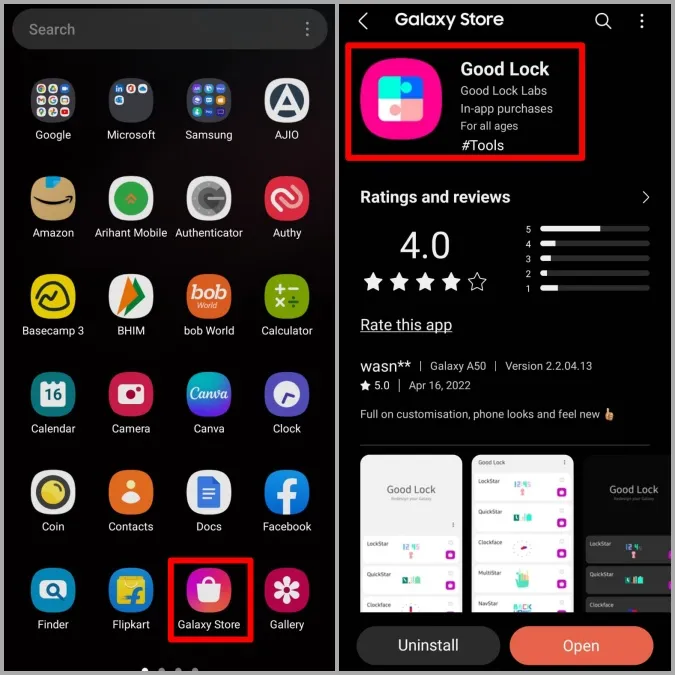
2. Nyissa meg a Good Lock alkalmazást a telefonján. Navigáljon az Egység fülre, és koppintson a Letöltés ikonra a Clockface modul mellett.
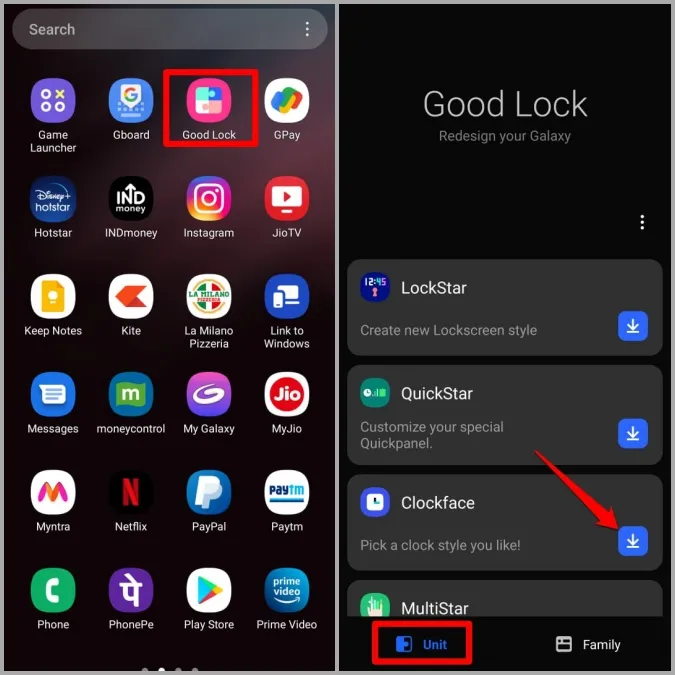
3. Ezzel megnyílik a Clockface modul a Galaxy Store alkalmazásban. Ha nincs Galaxy órája, akkor vegye ki a jelölőnégyzetből az Install watch app too feliratot. Ezután koppintson a telepítés gombra alul, hogy megkapja a modult.
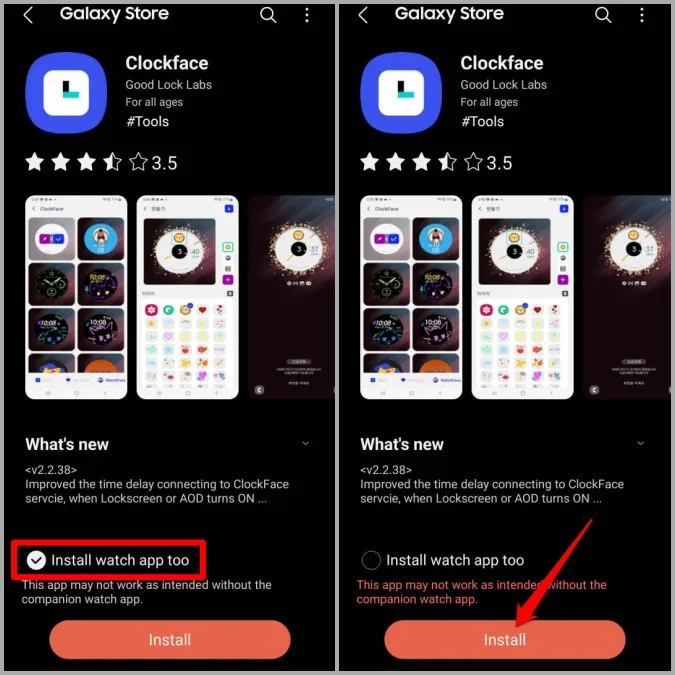
4. A telepítés után térjen vissza a Good Lock alkalmazásba.
5. Koppintson a Clockface modulra. Válassza ki, hogy a Mindig bekapcsolt kijelzőre vagy a Zárolási képernyőre szeretne-e óra stílust tervezni.
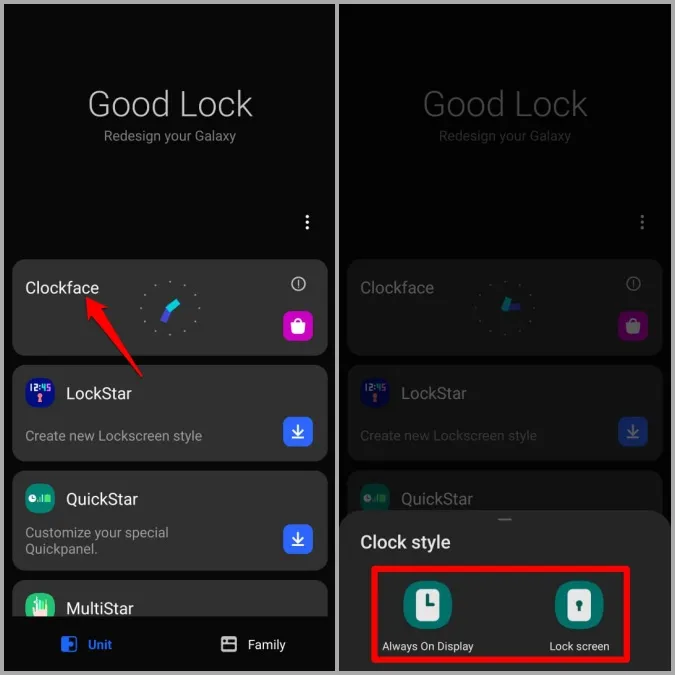
6. Itt talál néhány használatra kész óralapot. Válassza ki a használni kívánt óralapot, majd az alkalmazáshoz koppintson a megfelelő jelölőnégyzetre.
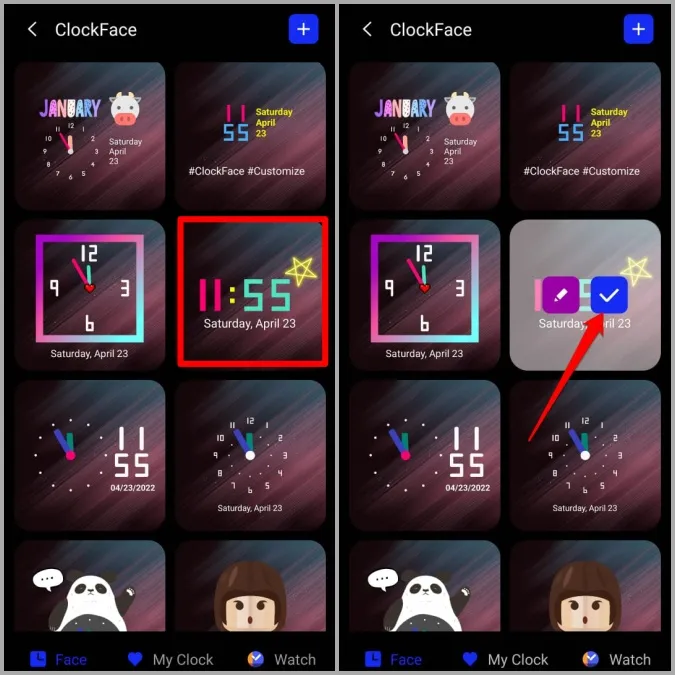
Alternatívaként a ceruza ikonra is koppinthat, hogy az óralapot saját belátása szerint testre szabja. Innen megváltoztathatja az óra stílusát, a betűtípusokat és a színeket, vagy egyéni szöveget, képeket és GIF-eket adhat hozzá.
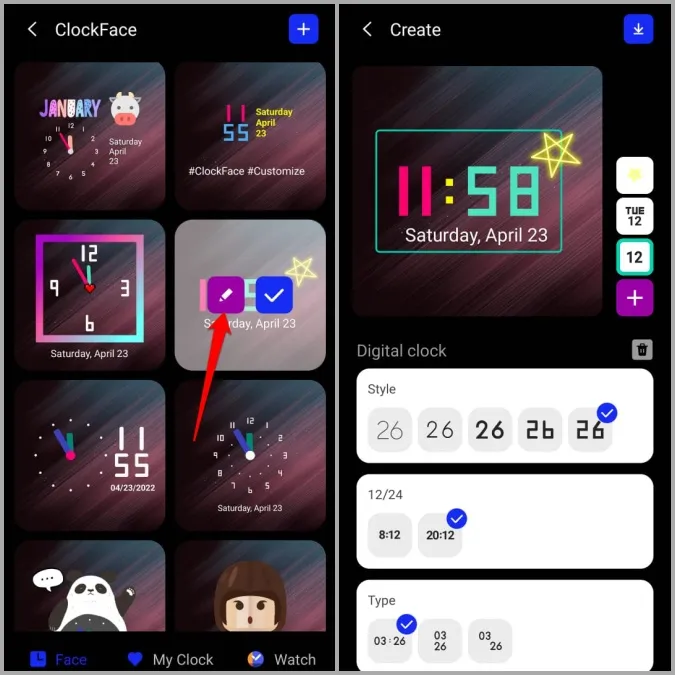
7. Ha végzett az óralap testreszabásával, koppintson a jobb felső sarokban található letöltés ikonra az egyéni óralap mentéséhez. Az összes testreszabott óralapja meg fog jelenni az Óralap modul Saját óra fülén.
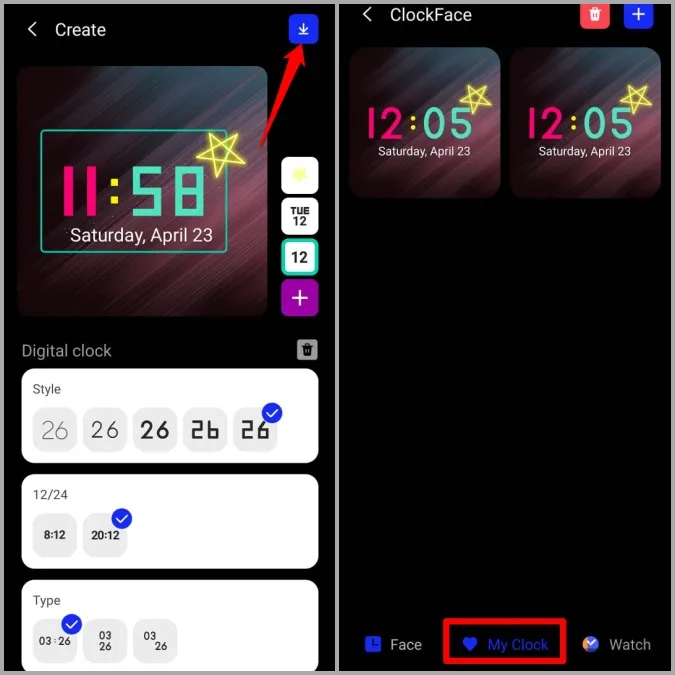
8. Innen alkalmazhatja a testreszabott óralapját.
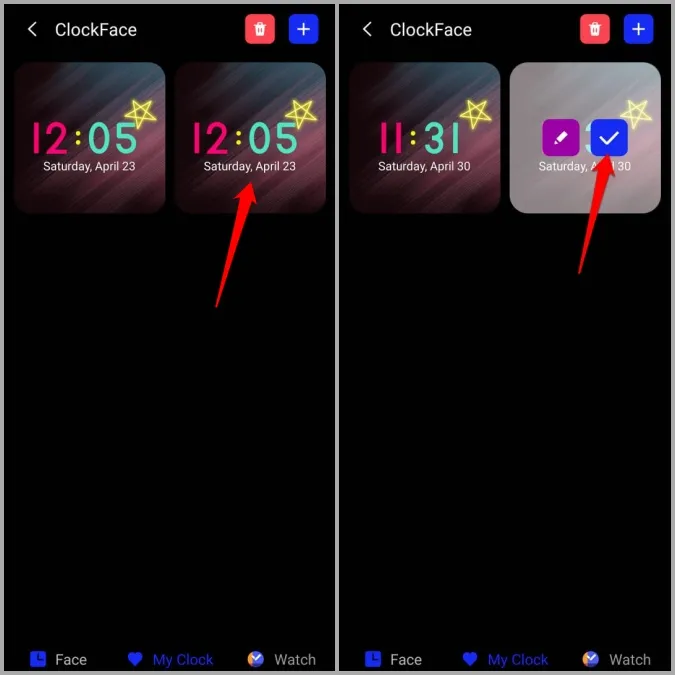
Továbbá a jobb felső sarokban található Plusz ikonra koppintva a semmiből is létrehozhat egy óralapot. Az itt megjelenő lehetőségek nagyon hasonlóak azokhoz, amelyeket egy meglévő óralap testreszabása során kap.
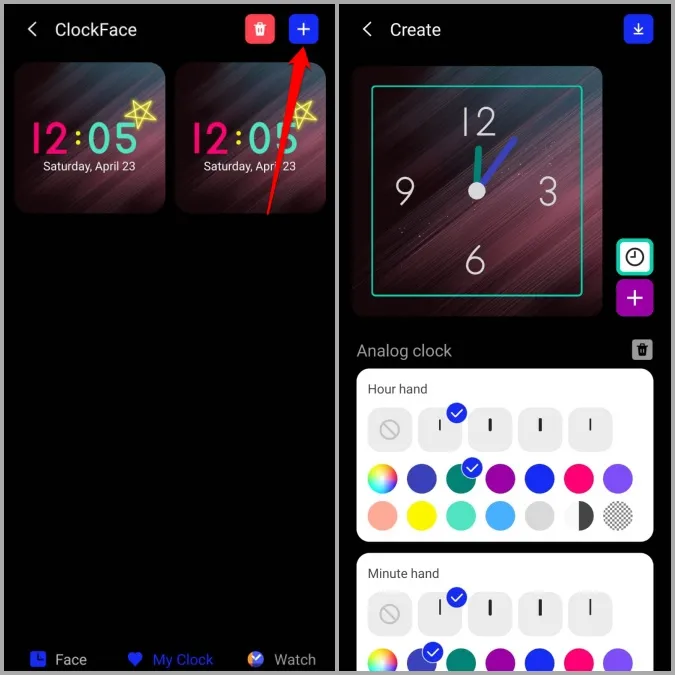
Hasonlóképpen, a Good Lock alkalmazás Clockface modulját is használhatod a Samsung Galaxy órád óra stílusának testreszabásához vagy létrehozásához.
Tartsa az időt stílusosan
Valószínűleg a legegyszerűbb módja a zárolási képernyő vagy az Always On Display óra stílusának megváltoztatásának a Samsung telefon Beállítások alkalmazásán keresztül. Ha azonban kísérletezni vagy személyre szabni szeretné a zárolási képernyő vagy az Always On Display óra minden elemét, akkor a Good Lock modul jól jöhet. Ha azonban úgy tűnik, hogy nem tudod elérni a Good Lockot, mert az nem elérhető a régiódban, van egy mód, amelyen keresztül a Good Lock modulokat még a nem támogatott országokban is használhatod.